A szimpla útszegmens
Kattints rá a kiválasztáshoz.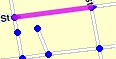
Majd válasz egyet az opciók közül az Edit panelről.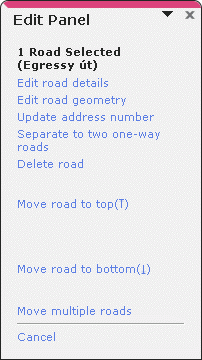
- Az "Edit road details"-re kattintva az Edit panelen megjelennek az út tulajdonságai, amelyet módosíthatsz.
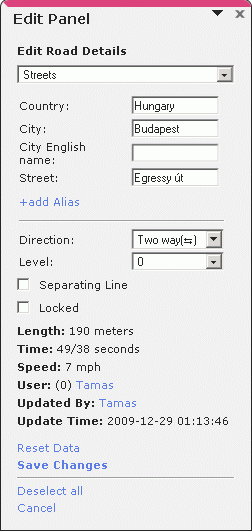
Állítsd be az út tipusát az első legördülő menüben.
A többi mező jelentése:
- Country: Ország, ez mindig ki van töltve, ne módosítsd.
- City: Város neve. Természetesen lehet üres is, amennyiben lakott területen kívüli útról van szó. Próbálj mindig odafigyelni, főleg a városhatároknál, hogy melyik út van lakott területen belül és melyik kívűl!
- Amennyiben egy út közepén van a lakott terület határa, úgy helyezz el egy kereszteződést a határra, így beállítható, hogy az úgy egyik része lakott területen belül, míg a másik kívül legyen.
- City English name: A város angol neve. Üresen lehet hagyni, ha nincs.
- Street: Az utca neve. Minden esetben a teljes nevét írd ki bármiféle rövidítés nélkül, a közterület megnevezésével együtt. (Út, utca, tér, stb.) A közterület végig kisbetűvel írd. Gondolj arra, hogy a legfontosabb, hogy keresés folyamán az utca megtalálható legyen. (Lehetetlen megtalálni egy utcát, ha valamilyen egyéni preferencia alapján rövidíted/átírod/helytelenül írod le az utca nevét!) Ha az adott településen meg nem volt a megadott nevű utca, akkor rákérdez, hogy biztos, hogy jól írtad-e a nevét. Ellenőrizd!
- Az +add Alias-ra kattintva újabb megnevezését adhatod meg az utcának. Gyakorlatilag ezt akkor alkalmazhatjuk, amikor egy főútvonal, amelynek van egy száma, keresztülhalad egy lakott településen, ahol azonban van neve is az utcának. (Pl.: Dózsa György út) Ilyenkor az elsődleges névhez a lakott területen belüli nevet add meg, alias-ként pedig a főútvonal számát.
- Direction: Az út gépjárművel engedélyezett haladási iránya.
- Az irány beállítása után ellenőrizd az úton megjelenő nyilak alapján, hogy jó irányt állítottál-e be. Ha nem, akkor itt válaszd a másik irányt!
- Level: Az út logikai magassági szintje. Ha az egyik út fölött egy híd halad át, akkor a föld szintjén haladó út Level értékét 0-ra, a hídon haladó út szintjét 1-re kell állítani. Ha ezt nem teszed meg, akkor Map problem jelentkezik az ilyen "kereszteződéseknél".
- Separating Line: Azon útszakaszoknál kell bepipálni, ahol tiltott a megfordulás.
- Locked: Legnagyobb jelentősége az egyirányú utaknál van. Ugyanis a Waze abban az esetben, ha valamelyik úton sokan járnak, akkor maga is formálja az utakat, ami azt jelenti, hogy az egyirányú utat kétirányúvá teszi, ha azt értékeli, hogy sokan behajtanak abból az irányból is, amelyből egyébként tilos lenne. A Locked bepipálásával ezt az algoritmus lehet letiltani.
- Emellett minden más automatikus módosítást is letilt a rendszer számára, ugyanis nem csak a haladási irányt, de akár az út geometriáját is képes módosítani a rendszer. Sajnos az esetek többségében ezt nem jól teszi meg és leginkább a bonyolultabb kereszteződéseknél szokta elrontani a kézzel készített utat. Ezért lehetőség szerint a bonyolultabb, sok apró útdarabot tartalmazó kereszteződés útjainál állítsd be a Lock-ot.
- A Locked állapotú útnál útvonaltervezéskor erősebben veszi figyelembe a kanyarodási szabályokat. Megtörténhet ugyanis, hogy ha nincs más megoldás, akkor a tiltások ellenére is olyan útvonalra vezet a Waze, amely tiltott lenne. A Locked kipipálásával ez is megakadályozható.
- A Locked kipipálása azonban nem akadályozza meg semelyik felhasználó számára, hogy módosítsa az utat.
- Length: Az út hossza
- Time: A valós életben mért átlagos idő, amely alatt az úton végighaladnak a felhasználók.
- Speed: Az előbbi két értékből számított átlagsebesség.
- User: Az utat létrehozó felhasználó.
- Updated By: Annak a felhasználónak a neve, aki utoljára módosította az utat.
- Update Time: A legutóbbi módosítás időpontja.
- Edit road geometry : az út geometriájának kézi alakítását teszi lehetővé
- Egy pont törléséhez vidd a nyilat a pont fölé és nyomd le a 'd' vagy a 'Delete' billentyűt.

- Az út bármely pontját arréb mozdíthatod az egér használatával.
- Új pontokat is létre tudsz hozni. Minden két pont közötti egyenesen van egy kisebb harmadik, amelyre kattintva és azt így mozgatva egy új pont szúródik be.
- Arra vigyázz, hogy az út hosszának változtatása arányosan változtatja az út kiszámolt átlagsebességét is, ugyanis az átlagsebesség az út 'Time' értékéből és annak hosszából számolódik. A 'Time' érték nem változik az út hosszával, ebből következik, hogy az út rövidítésekor csökken az átlagsebesség és fordítva. Ezért lehetőség szerint kerüld az út drasztikus hossz-változtatását. (Persze ez nem igaz azokra az utakra, amelyeknek még nincsen átlagsebesség értékük.)
- Egy pont törléséhez vidd a nyilat a pont fölé és nyomd le a 'd' vagy a 'Delete' billentyűt.
- Separete to two one-way roads: A kiválasztott útból két egymás mellett futó, ellenkező haladási irányú utat készít.
- Delete road: Az út törlése. Utat véglegesen csak Area Manager törölhet. Egyéb esetben az adott terület Area Manager-ének kell jóváhagyni minden egyes úttörlési kérést.
- Move road to top: Az utat a legmagasabb Level-re állítja az őt keresztező utakhoz képest.
- Move road to bottom: Az előző pont ellentéte. Legalsó szintre helyezi az utat.
- Move multiple roads: Ha egy kétirányú, vagy több egyirányú utat jelölünk ki, akkor jelenik csak meg ez a menüpont. Segítségével az kiválasztott utakat átmozgathatjuk, átméretezhetjük úgy, hogy egymáshoz viszonyított méretük, távolságuk, helyzetük nem változik meg.
- Reverse road direction: Egyirányú utaknál jelenik csak meg. Segítségével egyszerűen meg lehet fordítani egy út haladási irányát.